电脑版迅雷设置下载完成后播放提示音的方法
2022-09-30 16:04:50作者:极光下载站
我们在使用电脑版迅雷软件时经常会需要下载很多文件,当下载的文件数量过多或是文件大小过大时,我们所需要的下载时间就会很长,这会导致我们遗忘自己的下载任务,从而耽误后续的进展。该怎么避免这个问题的出现呢,我们可以将迅雷中的“下载完成后播放提示音”功能打开,在迅雷中打开该功能的方法很简单,打开迅雷的设置页面就能找到,有的小伙伴可能不清楚具体的操作方法,接下来小编就来和大家分享一下电脑版迅雷设置下载完成后播放提示音的方法。
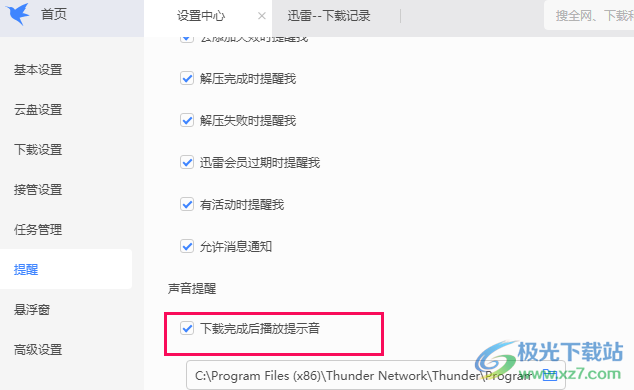
方法步骤
1、第一步,我们先找到桌面上的迅雷软件,然后右键单击该软件并在下拉列表中选择“打开”
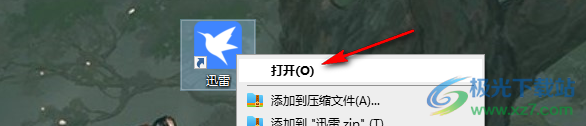
2、第二步,进入迅雷页面之后,我们找到页面右上角的“三”图标,然后点击打开该如表

3、第三步,点击打开“三”图标之后,我们在下拉列表中找到“设置”选项,点击打开设置选项
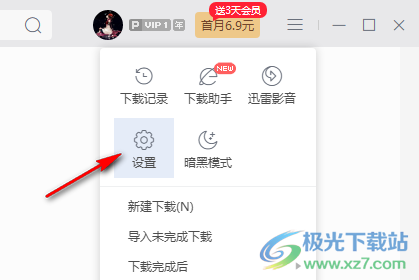
4、第四步,进入设置页面之后,我们点击页面左侧的“提醒”选项,然后在页面右侧找到“下载完成后播放提示音”选项,将该选项进行勾选即可
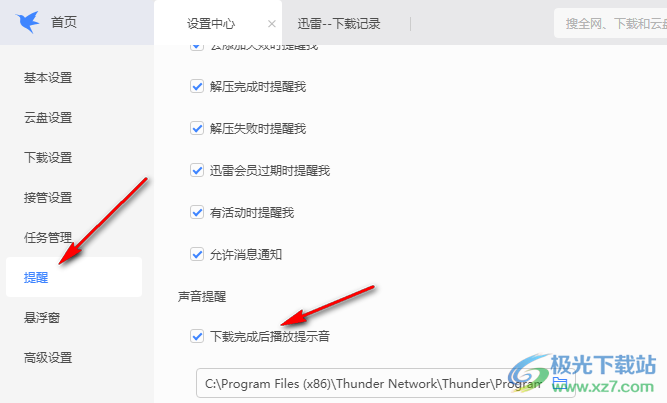
以上就是小编整理总结的电脑版迅雷设置下载完成后播放提示音的方法,点击迅雷页面右上角的“三”图标,然后在下拉列表中找到“设置”选项,点击进入设置页面之后在页面中找到提示选项,再将右侧的“下载完成后播放提示音”选项进行勾选即可,感兴趣的小伙伴快去试试吧。
